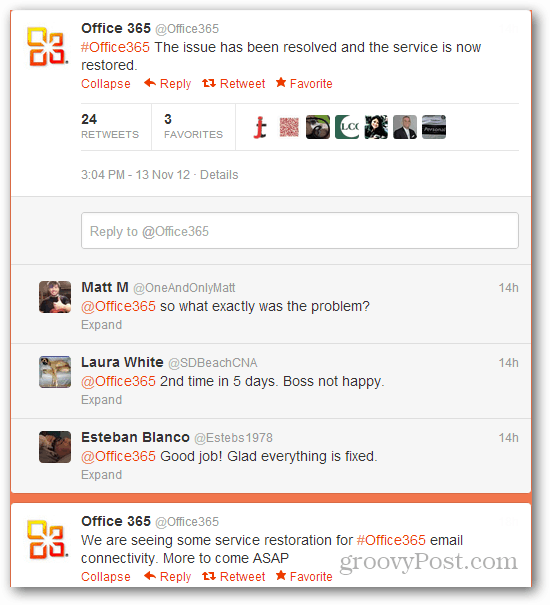Kako omogočiti Aero Peek za vse zavihke v brskalniku Google Chrome
Microsoft Google Chrome Google Vindovs 7 Aero / / March 19, 2020
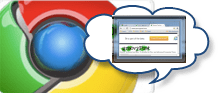 Prej vam je pokazal grooveDexter Kako omogočiti Aero Peek za zavihke Firefox, zelo cenjen popravek, ki vam omogoča, da si ogledate predogled vseh odprtih zavihkov, tako da se z miško pomaknete na zavihek Firefox v opravilni vrstici Windows 7. Za Google Chrome je omogočanje predogled Aero Peek na vseh zavihkih še bolj smiselno - še posebej, ko Google poskuša spremeniti brskalnik kot operacijski sistem. V Googlov idealni svet, bo zavihek Chrome nadomestil opravilno vrstico sistema Windows 7, saj več aplikacij odpeljemo v oblak. Edina slaba stran tega je, da Aero Peek privzeto prikaže samo en zavihek Google Chrome. Na srečo je to enostavno popraviti
Prej vam je pokazal grooveDexter Kako omogočiti Aero Peek za zavihke Firefox, zelo cenjen popravek, ki vam omogoča, da si ogledate predogled vseh odprtih zavihkov, tako da se z miško pomaknete na zavihek Firefox v opravilni vrstici Windows 7. Za Google Chrome je omogočanje predogled Aero Peek na vseh zavihkih še bolj smiselno - še posebej, ko Google poskuša spremeniti brskalnik kot operacijski sistem. V Googlov idealni svet, bo zavihek Chrome nadomestil opravilno vrstico sistema Windows 7, saj več aplikacij odpeljemo v oblak. Edina slaba stran tega je, da Aero Peek privzeto prikaže samo en zavihek Google Chrome. Na srečo je to enostavno popraviti
ki omogoča predogled Aero Peek za vse zavihke Google Chrome s stikalom ukazne vrstice Chrome.exe. Ta groovit preplet deluje z vsemi kanali Google Chrome, vključno s stabilnimi, beta in različicami razvijalcev.
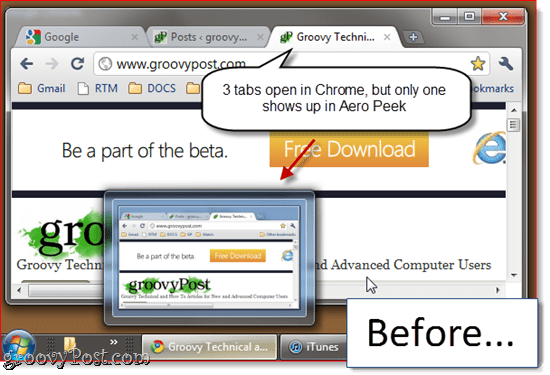
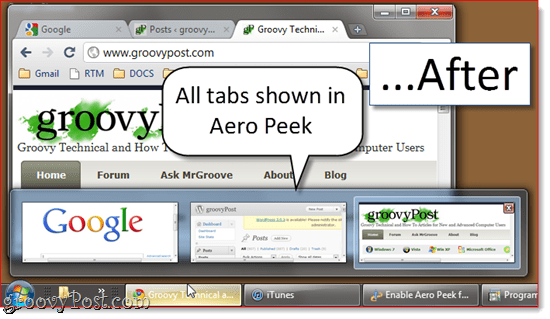
Prvi korak
Ustvari bližnjico za Google Chrome. Če že imate namizno brskalnik Chrome ali Vrstica za hitri zagon, lahko uporabite tisto.
Drugi korak
Desni klik the Chrome bližnjica in KlikniteLastnosti.
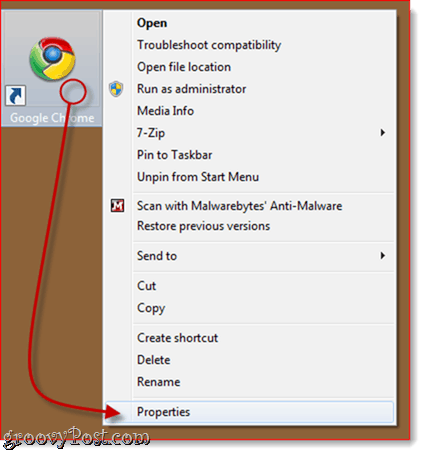
Tretji korak
V Cilj polje, dodajte »- omogočeni aero-peek-jezički" do konca (brez navedkov). Celoten niz naj bo nekaj takega
C: \ Uporabniki \ uporabniško ime \ AppData \ Local \ Google \ Chrome \ Application \ chrome.exe –enable-aero-peek-zavihki
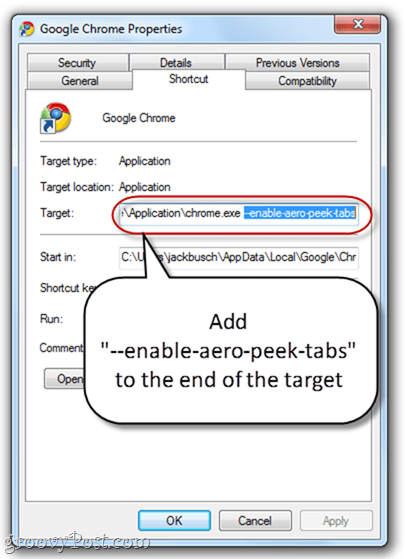
Kliknitev redu.
Četrti korak
Zaženite Google Chrome z modificirano bližnjico do Chroma. Zdaj, ko z miško prečkate zavihek v opravilni vrstici Windows, se prikažejo predogledi Aero Peek za vse zavihke. Opazili boste tudi, da ko z miško preklopite predogled Aero Peek, okno v Chromu prikaže to kartico (tudi če ta jeziček trenutno ni izbran).
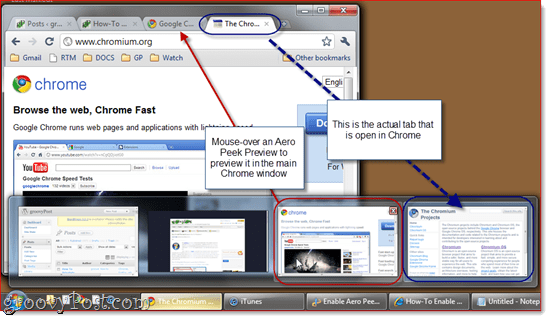
Opomba: ta funkcija je privzeto onemogočena z razlogom - to je funkcija, ki jo namerava Chrome uporabiti pozneje, vendar iz določenih razlogov še ni povsem stabilna. Če imate težave s Chromom, poskusite to vrstico odstraniti iz bližnjice.